Mindmap naar PDF met UPDF AI
Wilt u uw ideeën op een georganiseerde manier presenteren voor een beter begrip? Het omzetten van uw PDF naar een mindmap kan uw go-to zijn!
Een mindmap is de perfecte manier om tekstuele inhoud te organiseren in een gestructureerd en gemakkelijk te begrijpen formaat.
Maar hoe verander je een PDF in een mindmap? Dit artikel vertelt je alles over PDF naar Mindmap.
Deel 1. Wat is een Mind Map?
Mind Map is een visuele manier om de relatie tussen verschillende ideeën en onderdelen te tonen. Het wordt meestal gebruikt bij brainstormen, studeren, plannen en het oplossen van problemen. De belangrijkste elementen van de Mind Map zijn onderwerpen, branches, subonderwerpen, trefwoorden en pijlen.
Deel 2. Waarom PDF naar Mind Map converteren?
Vergeleken met het begrijpen van de inhoud in PDF, heeft Mind Map de volgende voordelen:
- Makkelijker te begrijpen: met Mind Map krijgt u inzicht in de inhoud en de relaties tussen de verschillende onderdelen.
- Verbeter creativiteit: Nadat je de hele relatie begrijpt, kun je de problemen vinden en een overzicht hebben van het hele onderwerp. Hiermee kun je creatievere ideeën krijgen.
- Betere organisatie : U kunt uw informatie beter organiseren.
Gezien de vele voordelen wilt u misschien weten hoe u een PDF-bestand naar een Mind Map kunt converteren.
Deel 3. Hoe PDF online naar Mind Map converteren (de meest aanbevolen manier)
Wilt u de eenvoudigste oplossing om uw digitale documenten om te zetten in een mindmap? Maak kennis met - UPDF AI ! Met krachtige AI-technologie converteert het uw PDF in één klik naar een mindmap. U hoeft geen lange prompts te schrijven of complexe stappen te doorlopen om het te gebruiken.
Het is snel en betrouwbaar! U kunt het online gebruiken om uw PDF's zonder gedoe om te zetten in een georganiseerde kaart. Bovendien kunt u mindmaps genereren in verschillende talen, zoals Chinees, Frans, Arabisch en meer.
Naast het maken van gestructureerde mindmaps kunt u er ook informatie uit een afbeelding halen, chatten met PDF's en elk gewenst onderwerp verkennen.
Het beste gedeelte? U kunt de eerste 100 taken gratis uitvoeren! Dus probeer het! Ga naar UPDF AI online en ontdek hoe het u kan helpen uw PDF's productiever te beheren.
Hieronder vindt u een stapsgewijze handleiding voor het maken van een mindmap.
Stap 1: Ga naar UPDF's Online AI Assistant door op de onderstaande knop te klikken. Klik rechtsboven op "Login" om u te registreren bij het platform en ga verder.
Stap 2: U wordt doorgestuurd naar de interface van UPDF AI. Klik op "Upload File" in het linkerpaneel om de PDF te importeren die u wilt converteren.
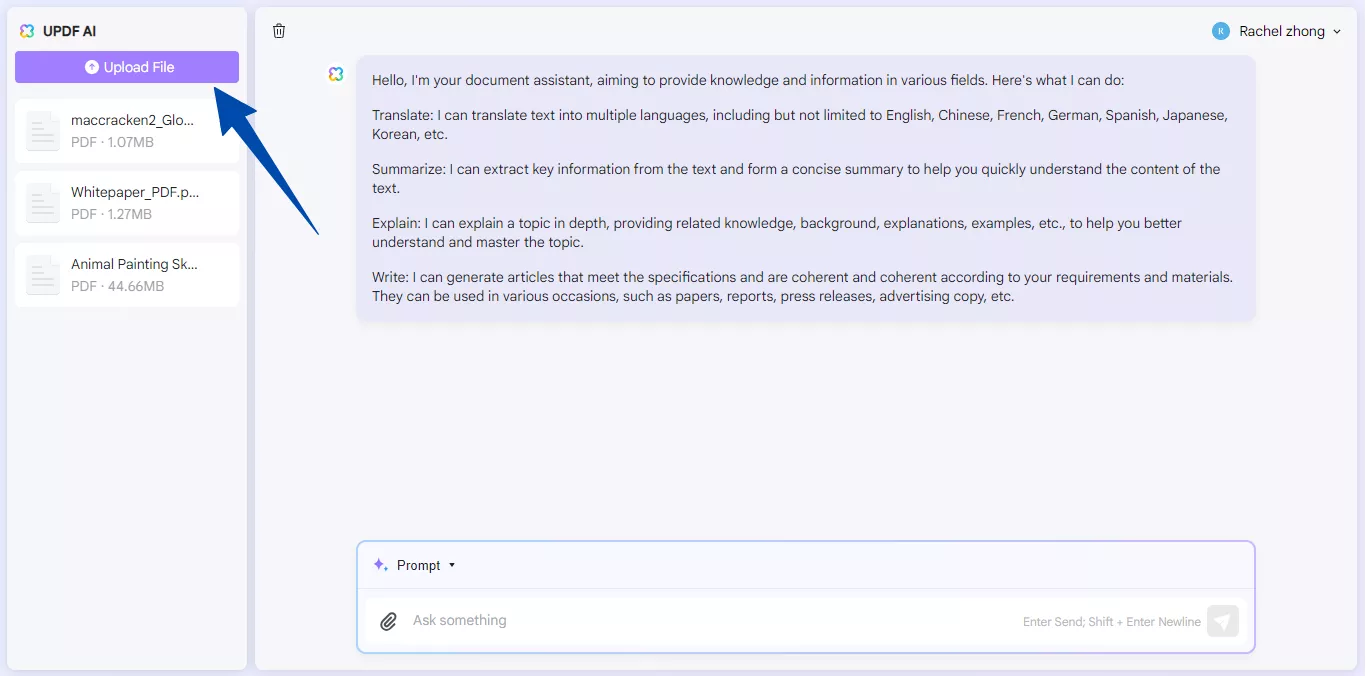
Stap 3: Wacht tot uw bestand is geüpload. Klik vervolgens op de knop "Aan de slag" om te communiceren met UPDF AI.
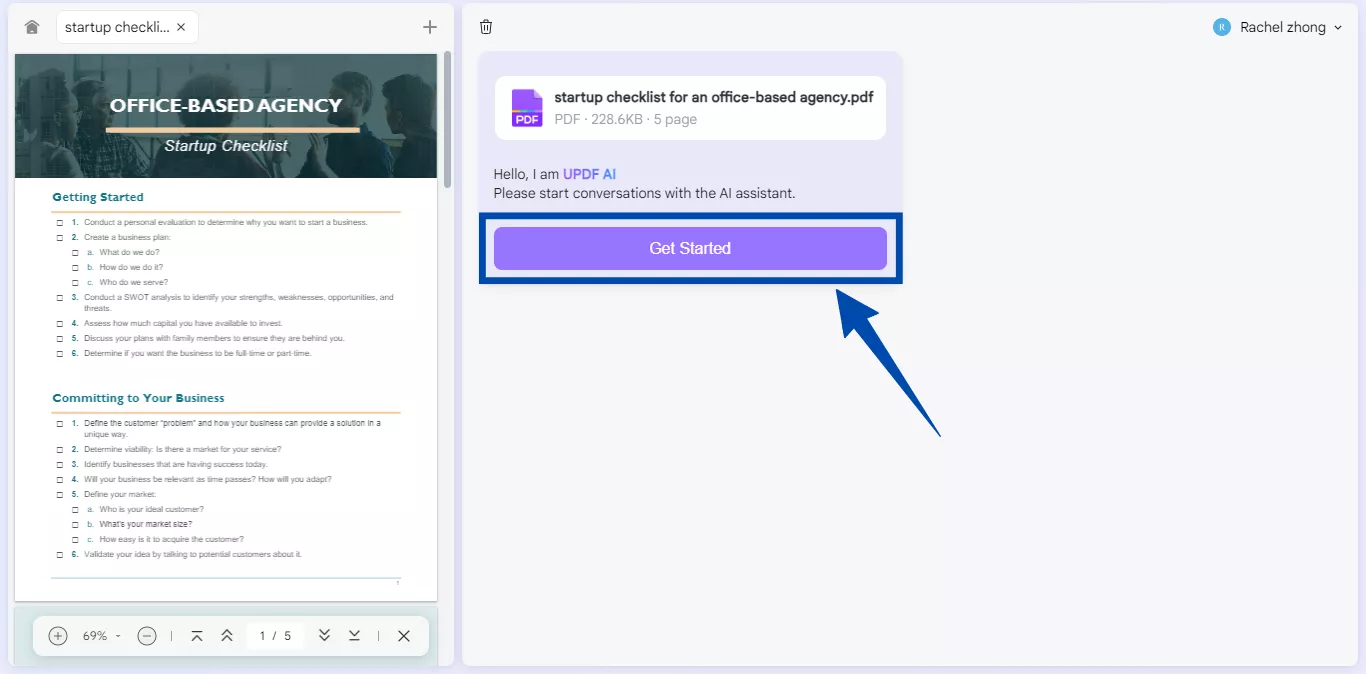
Stap 4: Ga naar het promptvak onderaan. Als u de taal wilt die u nodig hebt, kunt u de taal selecteren in het gedeelte "Output". Klik vervolgens op "Prompt" en selecteer "Generate Mind Map".
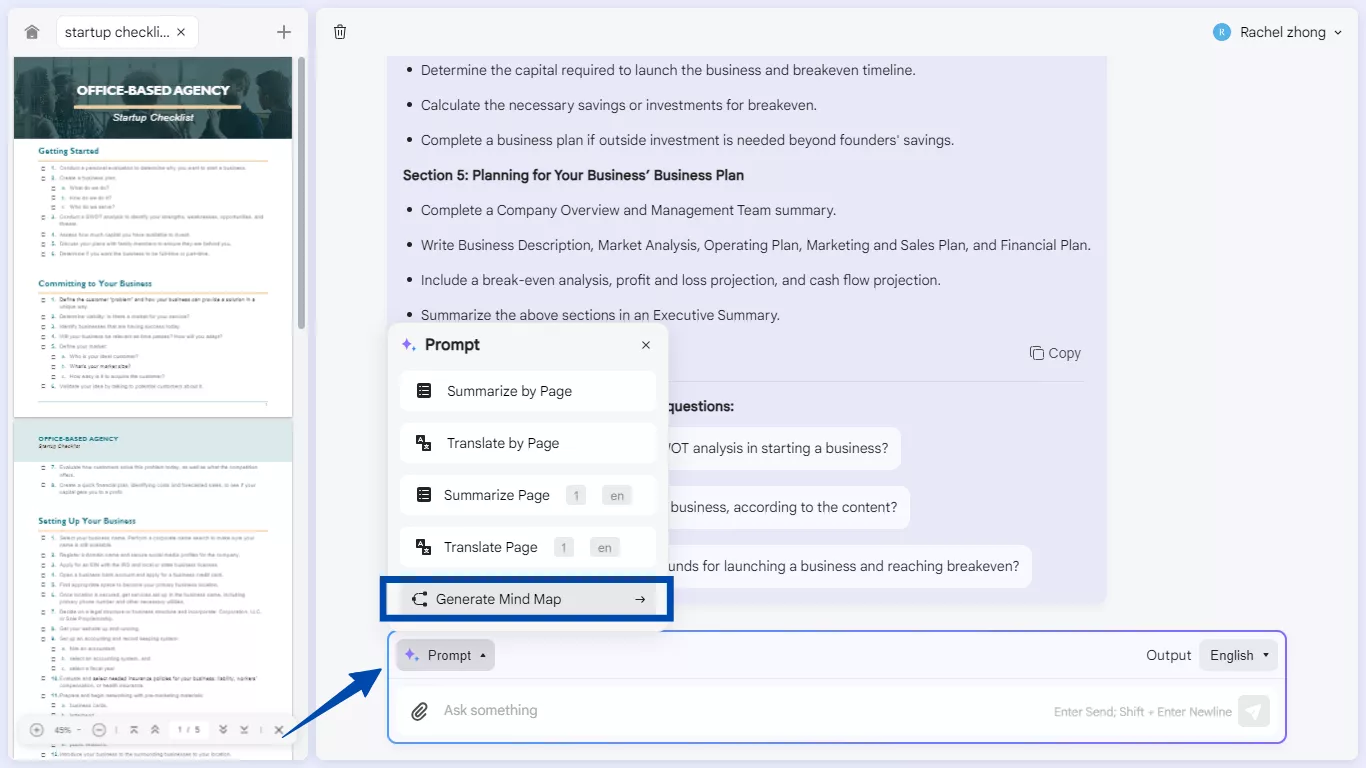
Stap 5: Definieer het paginabereik voor de content die u wilt converteren naar een mindmap. Klik op "Go" als u klaar bent.
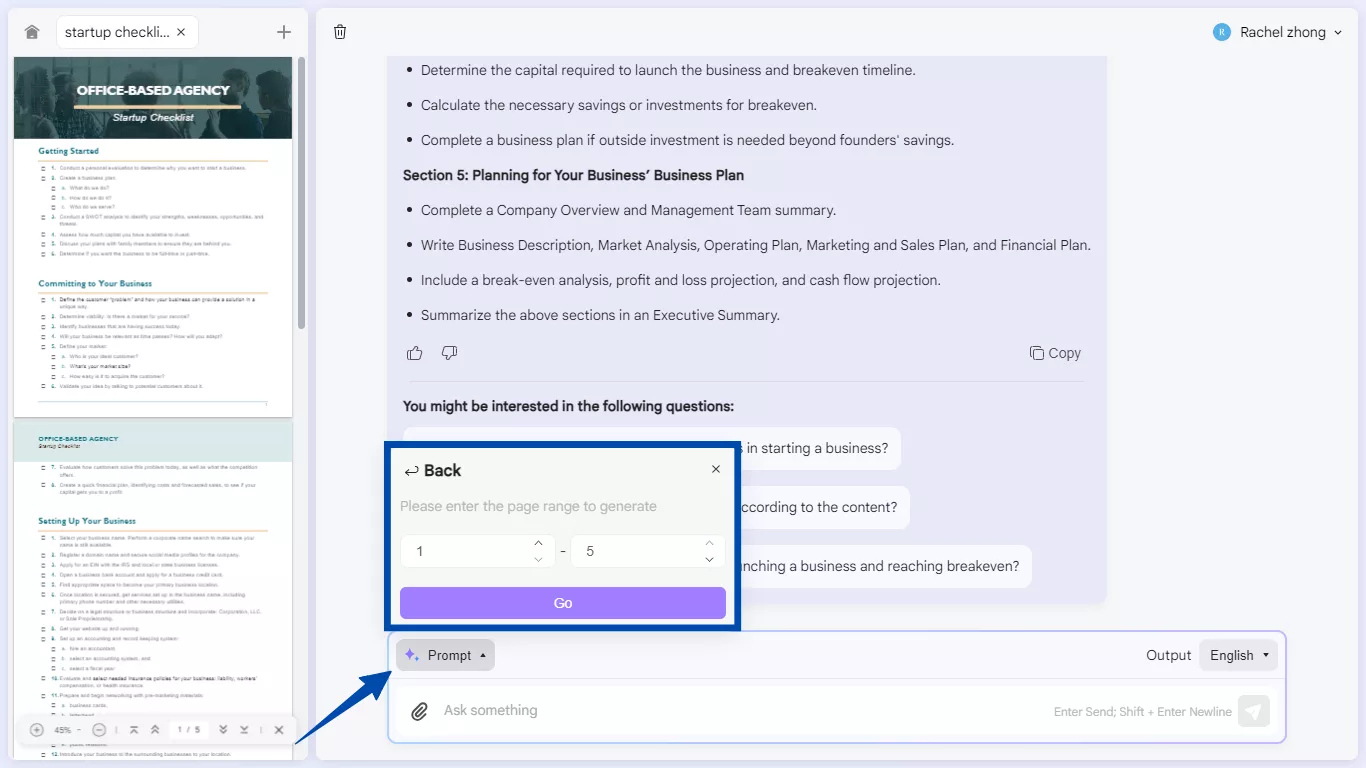
Stap 6: UPDF AI verandert uw PDF in een mindmap en toont deze op uw scherm. Klik op "Download" onder de afbeelding om deze op uw apparaat op te slaan. U kunt ook op "Openen in nieuw venster" of "Volledig scherm" klikken om deze te bekijken.
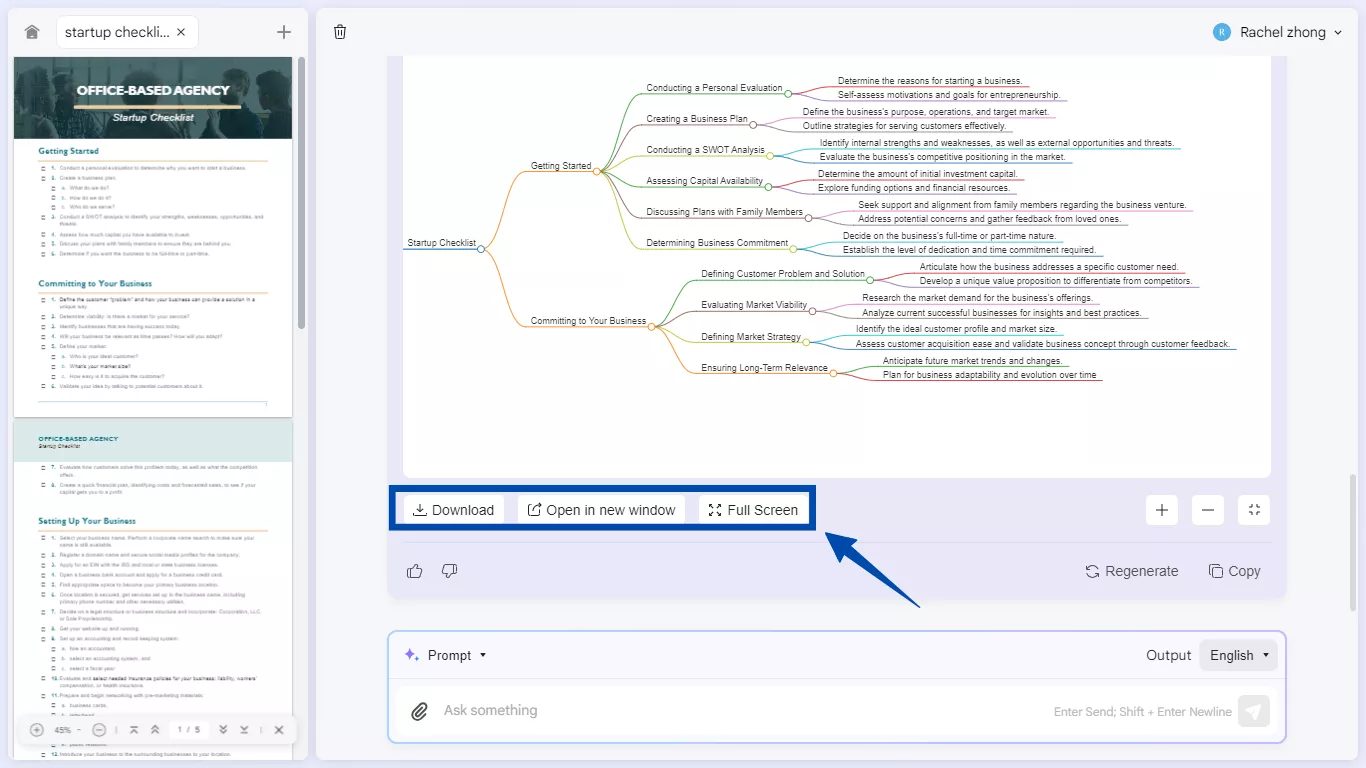
Bekijk de onderstaande video voor meer informatie over het converteren van PDF naar Mind Map.
Deel 4. Hoe converteer ik een PDF naar een mindmap op een computer?
UPDF AI is ook geïntegreerd in UPDF op Windows en Mac. Dus als u PDF naar Mind Map wilt converteren, kunt u de onderstaande stappen volgen.
Stap 1. Klik op de onderstaande knop om UPDF te downloaden. Voer UPDF uit en open vervolgens de PDF met UPDF.
Windows • macOS • iOS • Android 100% veilig
Stap 2. Klik op het pictogram " UPDF AI " linksonder en klik op het pictogram " Aan de slag ".

Stap 3. Klik op het "Bulb"-icoon en selecteer " Generate Mind Map ", kies de uitvoertaal, kies het paginabereik en klik op " Go " om PDF naar Mind Map te converteren.
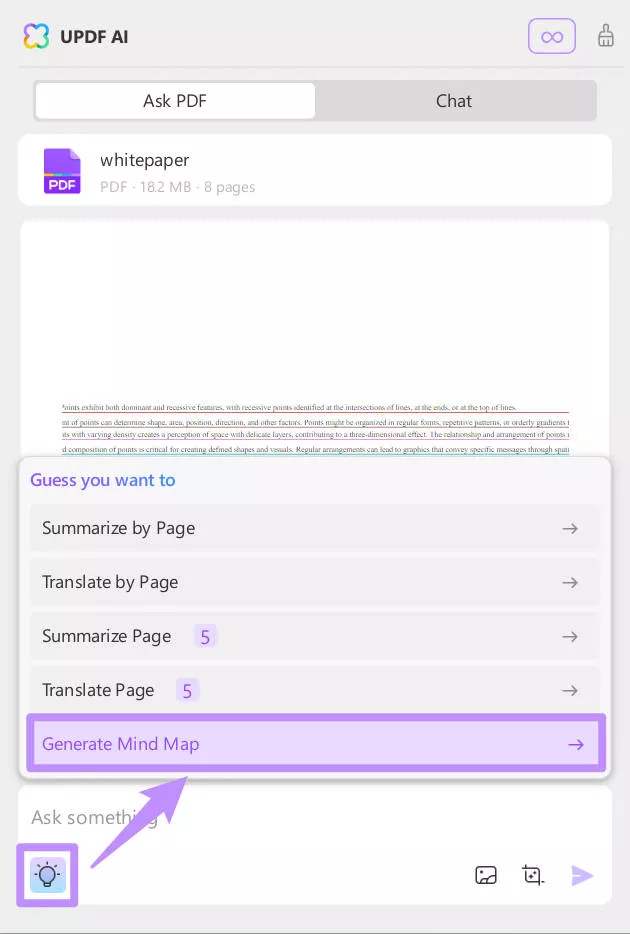
Stap 4. U kunt in- of uitzoomen, het in de browser openen, downloaden naar een afbeelding, PDF of Markdown, enz.
Deel 5. Hoe kiest u een tool en waarom is UPDF de beste PDF naar mindmap tool?
U bent misschien in de war over waarom UPDF gebruiken om PDF naar Mind Map te converteren. Voordat ik de redenen uitleg, zal ik u laten zien hoe u de beste tool kiest om PDF naar Mind Map te converteren.
Tip 1: Houd rekening met de prijs en kies altijd voor de gratis en meest waardevolle optie.
Tip 2 : Zorg ervoor dat de tool die je kiest makkelijk te gebruiken is. Het is niet de moeite waard om veel tijd te besteden aan het leren hoe je PDF naar Mind Map converteert.
Tip 3 : Het heeft alle functies die je nodig hebt. Het zou je moeten toestaan om te downloaden zodat je het aan anderen kunt presenteren. Zorg ervoor dat het taalopties heeft, zodat je de Mind Map in de taal kunt krijgen die je begrijpt.
Wanneer u naar deze drie tips kijkt, zult u zien dat UPDF AI een perfecte keuze is, omdat het 30 gratis prompts heeft om te gebruiken, de prijs erg laag is , het taalopties heeft en u de mogelijkheid biedt om de Mind Map te downloaden. Bovendien heeft UPDF AI, behalve PDF naar Mind Map, nog veel meer functies, zoals chatten met afbeeldingen, chatten met PDF en meer.
Laatste woorden
Als u zich afvroeg hoe u een PDF naar een mindmap kunt converteren, dan hebt u nu de effectieve manier tot uw beschikking. We hebben stapsgewijze handleidingen voor elke methode gedeeld om het proces probleemloos te laten verlopen.
UPDF AI onderscheidt zich als de beste tool om PDF naar Mind Map te converteren, omdat u er eenvoudig mind maps mee kunt maken en de eerste 30 opdrachten gratis zijn.
Bovendien kunt u alle elementen van uw PDF-bestanden bewerken met de desktop-app. Probeer het eens! Gebruik de AI Assistant online om PDF naar mindmap te converteren of download UPDF om uw PDF's te bewerken met AI-gestuurde oplossingen!
Voor meer informatie over UPDF kunt u dit reviewartikel van Laptopmedia lezen .
Windows • macOS • iOS • Android 100% veilig
 UPDF
UPDF
 UPDF voor Windows
UPDF voor Windows UPDF voor Mac
UPDF voor Mac UPDF voor iPhone/iPad
UPDF voor iPhone/iPad UPDF voor Android
UPDF voor Android UPDF AI Online
UPDF AI Online UPDF Sign
UPDF Sign PDF bewerken
PDF bewerken PDF annoteren
PDF annoteren PDF maken
PDF maken PDF-formulier
PDF-formulier Links bewerken
Links bewerken PDF converteren
PDF converteren OCR
OCR PDF naar Word
PDF naar Word PDF naar afbeelding
PDF naar afbeelding PDF naar Excel
PDF naar Excel PDF organiseren
PDF organiseren PDF samenvoegen
PDF samenvoegen PDF splitsen
PDF splitsen PDF bijsnijden
PDF bijsnijden PDF roteren
PDF roteren PDF beveiligen
PDF beveiligen PDF ondertekenen
PDF ondertekenen PDF bewerken
PDF bewerken PDF opschonen
PDF opschonen Beveiliging verwijderen
Beveiliging verwijderen Lees PDF
Lees PDF UPDF Cloud
UPDF Cloud PDF comprimeren
PDF comprimeren PDF afdrukken
PDF afdrukken Batch Process
Batch Process Over UPDF AI
Over UPDF AI UPDF AI-oplossingen
UPDF AI-oplossingen AI Gebruikersgids
AI Gebruikersgids FAQ over UPDF AI
FAQ over UPDF AI PDF samenvatten
PDF samenvatten PDF vertalen
PDF vertalen Chatten met PDF
Chatten met PDF Chatten met afbeelding
Chatten met afbeelding PDF naar Mindmap
PDF naar Mindmap Chatten met AI
Chatten met AI PDF uitleggen
PDF uitleggen Wetenschappelijk onderzoek
Wetenschappelijk onderzoek Papier zoeken
Papier zoeken AI-proeflezer
AI-proeflezer AI-schrijver
AI-schrijver AI-huiswerkhulp
AI-huiswerkhulp AI-quizgenerator
AI-quizgenerator AI-wiskundige oplosser
AI-wiskundige oplosser PDF naar Word
PDF naar Word PDF naar Excel
PDF naar Excel PDF naar PowerPoint
PDF naar PowerPoint Gebruikershandleiding
Gebruikershandleiding UPDF-trucs
UPDF-trucs Veelgestelde Vragen
Veelgestelde Vragen UPDF Beoordelingen
UPDF Beoordelingen Downloadcentrum
Downloadcentrum Blog
Blog Nieuwsruimte
Nieuwsruimte Technische Specificaties
Technische Specificaties Updates
Updates UPDF versus Adobe Acrobat
UPDF versus Adobe Acrobat UPDF versus Foxit
UPDF versus Foxit UPDF versus PDF Expert
UPDF versus PDF Expert